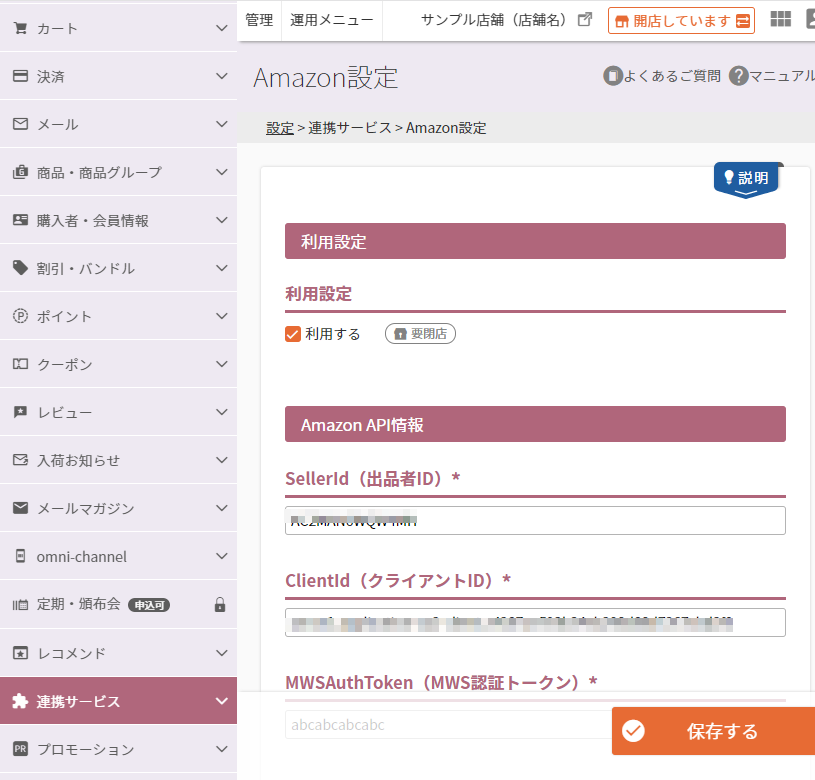Amazon設定
AmazonログインとAmazon Payをご利用いただくための設定です。
事前に他社ID決済オプション Amazon Payのお申込み、および、別途アマゾンジャパン合同会社とのご契約が必要です。
決済方法にAmazon Payをご利用いただくには設定>決済>Amazon Pay設定の設定が必要です。
設定項目
参照
- ご注意事項
はじめて設定される際や、設定項目を変更される際には必ずご確認ください。 - ユーザー画面での表示イメージ
- 関連情報
Amazon Pay対応の概要について
利用設定
利用設定
要閉店

「利用する」にチェックをし、本画面の項目を全て設定すると、サイトにAmazonボタンが表示されます。
チェックを外した状態でも、プレビューボタンから「Amazon Pay」の機能をプレビューできます。
利用するにチェックすると、Amazonログイン/Amazon Payが利用できます。
利用設定は設定>決済>決済一覧>Amazon Pay-利用設定「利用する」に反映され、自動的に「通常販売」にはご利用いただけるようになります。
「予約販売」「定期・頒布会販売(要別途各種申込)」にご利用いただくには、Amazon Pay設定-利用設定にて別途設定が必要です。
なお、各種システムパーツも同時に出力され、各画面にAmazon Pay/Amazonログイン機能が追加されます。
出力される各種システムパーツおよび、表示イメージ、各種文メッセージやラベルの変更方法についても、以下に記載しておりますのでご参照ください。
Amazon API情報
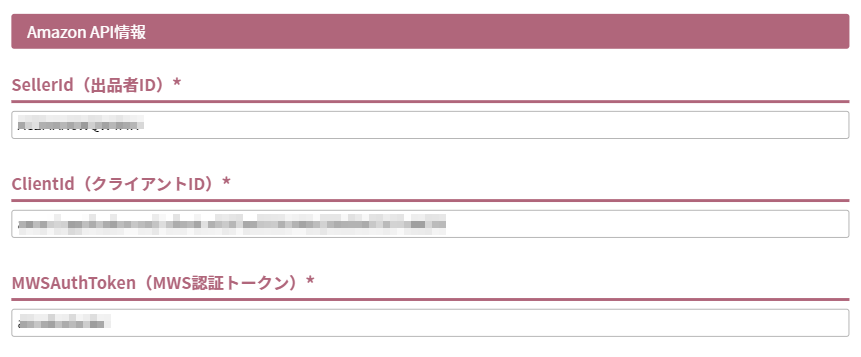
以下の項目に、Amazonセラーセントラルより発行される値を設定してください。
各値の確認方法はAmazon Pay IDの確認方法-AmazonAPI設定に登録するID確認方法をご参照ください。
- SellerId(出品者ID) 必須
- ClientId(クライアントID) 必須
- MWSAuthToken(MWS認証トークン) 必須
トークン取得方法については、Amazon Pay IDの確認方法-「MWS認証トークン」の取得方法についてを参照ください。
あらかじめセットされている(Pre-Set_with_information_from_Amazonが表記されている)場合は、削除や変更をしないでください。
エラー画面について
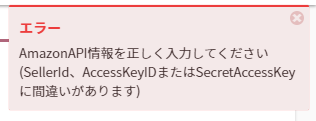
API設定に登録された値が正しくない場合、エラーになります。
このようなエラーが表示された場合は、もう一度Amazonセラーセントラルをご確認ください。
Amazon通知設定
エンドポイントURL

表示されているURLを「Amazonセラーセントラル」の「インスタント通知設定」に設定すると、Amazon Payの入金通知を受信できます。
入金通知を受信すると、「Amazonセラーセントラル」で売上請求処理が完了した際に、futureshop管理画面の受注管理でも自動的に「入金済み」になります。
を押下すると、値をクリップボードにコピーできます。
Amazonセラーセントラルでの「再与信」「入金処理」「返金処理」の処理結果を、futureshop管理画面側に通知する(連携する)ために必ず設定してください。
「Amazonセラーセントラル」での操作について
- 「Amazonセラーセントラル」にログイン後、右ヘッダメニューの 歯車マーク>インテグレーションを押下します。
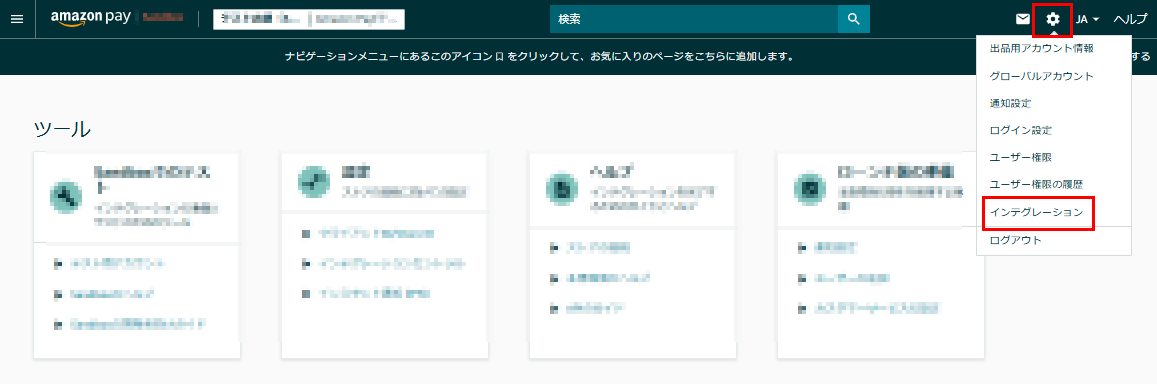
- 「インテグレーション設定」にて、「インスタント通知設定」欄の[編集]を押下します。
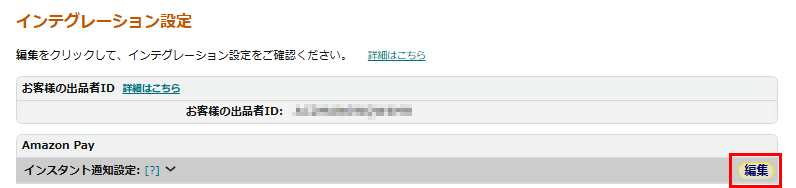
- 表示された「Add an IPN endpoint」を押下すると、「エンドポイントURLを追加する」欄が表示されます。
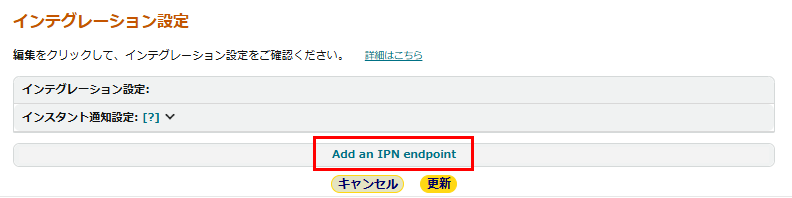
- futureshop管理画面からコピーした「エンドポイントURL」を貼り付け、[更新]を押下します。
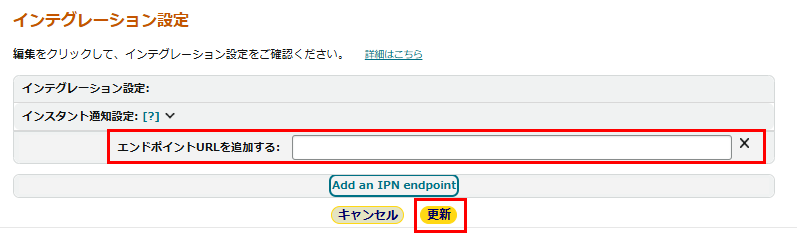
- インスタント通知設定が設定されました。
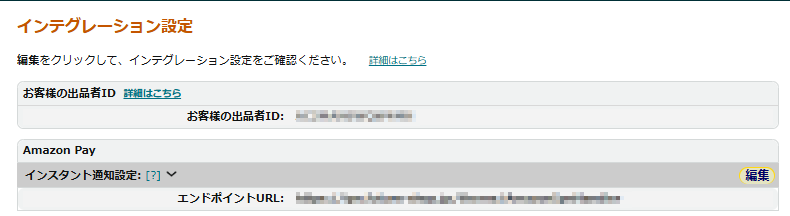
通知メールアドレス
必須

Amazon Payでの注文が失敗した場合に通知されます。
通知を受け取るメールアドレスを入力してください。
送信されるメールについて
以下のようなメールが送信されます。
なお、システムよりの自動送信メールとなりますので、返信はご遠慮いただいてください。
本文に記載の「オーダーリファレンスID(通常受注の場合)」や「futureshop定期申込コード(定期・頒布会申込みで生成された受注の場合)」を参考に、Amazonセラーセントラルにて状況をご確認ください。
件名
Amazon Pay処理失敗通知
差出人
FutureShop2 Amazonセラーセントラル通知
メールアドレス
noreply@system.future-shop.net(※アットマークは全角で表示しています。コピーの際はご注意ください。)
<定期・頒布会申込みで生成された受注情報の場合の注意事項>
メール内に、「futureshop定期申込コード」が記載されています。
通常の受注と異なり、Amazonセラーセントラルの「オーダーリファレンスID」は記載されておりません。
Amazonセラーセントラル側で該当の受注を確認するには、futureshop管理画面にて「futureshop定期申込コード」から該当の「futureshop受注コード」を特定し、Amazonセラーセントラルにて検索してください。
ご注意事項
事前に他社ID決済オプション Amazon Payのお申込み、および、別途アマゾンジャパン合同会社とのご契約が必要です。
ユーザ画面での表示イメージ
Amazon設定に対応する画面と確認方法
Amazon Pay対応オプションによって、以下の画面が追加・変更となります。
- ショッピングカート
- Amazon Pay専用「ご注文手続き」画面
- Amazon Pay専用「お申込み手続き」画面
- ご購入手続き(ご購入途中のログイン画面)
- Amazonログイン後の会員ログイン画面
会員登録済みの未ログイン状態のお客様(消費者)が、Amazonアカウントでのログインした後、EC会員アカウントで再ログインする際に表示される画面。ログインすると、Amazonアカウントと連携します。 - マイページなどへの会員ログイン画面
画面遷移や表示イメージについて
関連情報
Amazon Pay・セラーセントラルのお問い合わせ窓口
セラーセントラル管理画面の「サポートを受ける」までご連絡ください。
- Amazon Payのはじめかた(設定手順)
- Amazon Pay画面遷移と解説(コマースクリエイター)
- Amazonログイン連携のはじめかたと画面遷移(コマースクリエイター)
- 定期・頒布会申込時のAmazon Pay画面遷移とはじめかた